Handledning ArkivSök 2.4.5
|
|
|
- Lars-Erik Lind
- för 9 år sedan
- Visningar:
Transkript
1 1 av 22 Innehållsförteckning Innehållsförteckning...1 ArkivSök Allmänt Sökning i ArkivSök Inställningar till Startsida Sökning via karta Avancerad sökning Söktips Sökresultat Visa info Verktygsfältet Funktioner Visa/dölj info Navigering med tangentbord Lista med högerklick Miniatyrer Zoom Mäta i karta Kopiera del av dokument...21
2 2 av 22 ArkivSök 1 Allmänt ArkivSök finns som en länk under Avtalstjänster på Lantmäteriets hemsida, För att få tillgång till Arken samt behörighet att använda ArkivSök måste ett avtal tecknas med Lantmäteriet. ArkivSök ger direktåtkomst till historiska kartor, förrättningsakter, planer och markreglerande bestämmelser som finns lagrade i Arken Lantmäteriets digitala arkiv. Arken innehåller material från Lantmäterimyndigheternas förrättningsarkiv samt valda delar av Lantmäteristyrelsens kartarkiv(lms) och Rikets allmänna kartverks kartarkiv(rak). Akterna skannas i tiff-format och innehåller i original stora datamängder. Bilderna komprimeras och visas i ArkivSök i DjVu-format. För att kunna titta på materialet krävs en djvu-plugin. Denna laddas automatiskt ner (det kan dröja en stund innan installationen påbörjas) första gången du öppnar en akt. Tjänsten är gratis. Vid installationen kommer ofta en ruta upp pga säkerhetskontroll, klicka på Installera: Det går även att ladda hem djvu-plugin på Tjänsten är optimerad för en upplösning på 1280x1024.
3 3 av 22 2 Sökning i ArkivSök Sökning sker antingen genom: Sökning via kartan eller Avancerad sökning. 2.1 Inställningar till Startsida Det finns möjlighet att välja en egen startsida. Klicka på länken Mina inställningar Karta välj Län och Kommun i dropplisten eller Avancerad sökning välj Arkiv och Län i dropplisten Klicka på Uppdatera Nästa gång du loggar in i ArkivSök visas din startsida.
4 4 av Sökning via karta Efter inloggning visas alltid Sökning via kartan eller din egen startsida. Informationen är uppdelad i tre olika arkiv: 1. Lantmäterimyndigheternas 2. Lantmäteristyrelsens (LMS) 3. Rikets Allmänna Kartverks (RAK) När de kommunala lantmäterimyndigheternas arkiv är skannade, ingår de i Lantmäterimyndigheternas arkiv. Sökningen görs i alla tre arkiven. Välj i dropplisterna Län: Kommun: Ort: Klicka på Sök
5 5 av 22 När sökningen ger för många träffar. Zooma in i kartan eller flytta kartbilden åt något håll. Zooma med hjälp av +/- stegen eller markera ett område med förstoringsglaset. Sökningen görs i samtliga arkiv som finns inom det sökta området (rutan) i kartan. I RAK-arkivet (Ekonomiska kartan, Generalstabskartan och Häradsekonomiska kartan som är bladindelade kartserier med koordinatangivelser - exakta lägesangivelser) sker sökningen utifrån koordinaterna i kartfönstret. För dessa kartor blir träffresultatet nära 100 %. I LMS- och Lantmäterimyndigheternas arkiv sker sökningarna utifrån de ortnamn som finns inom kartfönstret. Ortnamn är namn på städer, tätorter och bebyggelser. Antalet tillåtna ortnamn inom kartbilden varierar beroende på var i landet man söker. T.ex. inom en tätort så tillåts färre ortnamn än på landsbygden. Om sökningen inte får genomföras kan man zooma in i kartan eller flytta kartan lite åt något håll alternativt sök via avancerad sökning.
6 6 av Översiktskarta Genom att klicka på dubbelpilen nere till höger i kartbilden visas en översikt på var man befinner sig i Sverige. 2.3 Avancerad sökning Sökningen görs i ett arkiv i taget Lantmäterimyndigheternas arkiv I de kommunala och statliga lantmäteriarkiven finns alla de förrättningsakter samt planer och andra markreglerande bestämmelser som framställts i respektive län/kommuner från 1700-talets mitt och fram till idag. De kommunala lantmäteriarkiv som finns skannade visas tillsammans med respektive statliga lantmäteriarkiv.
7 7 av 22 Sökkriterier kan skrivas i ett eller flera fält. OBS! Vissa fält är obligatoriska. Det finns möjlighet att göra fritextsökning, se Söktips avsnitt 2.4. Årtal från och Årtal till anges för att avgränsa sökningen. Åtgärd välj i dropplisten, här finns ett urval av de åtgärder som är vanligast förekommande. För övriga åtgärder använd fritextfältet. Akt skriv exakt som aktbeteckningen redovisas i Fastighetsregistret, med undantag av användandet av asterix (*),se Söktips avsnitt 2.4. Akter ej registrerade i FR markera när du vill söka fram akter som innehåller åtgärder som inte finns registrerade i Fastighetsregistret. Exempel på sådana åtgärder är gränsbestämningar, ägoutbyten eller inställda åtgärder. Klicka på Sök. Rensa används för att ta bort valda sökkriterier. Tidigare sökningar. Varje sökning sparas automatiskt. Listan rensas med automatik efter tio stycken sökningar. Sparade akter. En akt som används ofta kan sparas som en genväg. Det görs genom att söka fram akten, välj länken Visa/dölj info, klicka på Spara akt Ta bort sparade akter genom att markera akten i listan och klicka på Ta bort.
8 8 av Lantmäteristyrelsens kartarkiv, LMS I LMS-arkivet finns ett urval av historiska kartor från 1600-talet och framåt i tiden, t.ex. geometriska jordeböcker, skifteskartor samt länsoch sockenkartor. Det finns även handritade kopior av storskifteskartor och en del annat förrättningsmaterial från Lantmäterimyndigheternas arkiv. Den läns- och sockenindelning som redovisas i dropplisterna är från 1920-talet, den stämmer inte alltid överens med dagens indelning. På Riksantikvarieämbetets hemsida finns beskrivningar över sockenindelningarna Sökkriterier kan skrivas i ett eller flera fält. OBS! Vissa fält är obligatoriska. Välj att söka på Län eller Karttyp. LÄN Län välj i dropplisten. Socken välj i dropplisten. Ort välj i dropplisten. Det finns möjlighet att göra fritextsökning, se Söktips avsnitt 2.4. Årtal från och Årtal till anges för att avgränsa sökningen.
9 9 av 22 Lantmätare ange namn på person som verkställt karteringen. Åtgärd välj i dropplisten, här finns ett urval av de åtgärder som är vanligast förekommande. För övriga åtgärder använd fritextfältet. Sök även ej digitaliserade akter. Markera för att få uppgift om vilka akter som finns inom t.ex en by men ej är digitaliserde. Begränsa sökningen genom att välja, via dropplisten, både Län, Socken, Ort eller ange ett bynamn i Fritext. Klicka på Sök. Rensa används för att ta bort valda sökkriterier. När Ort är vald via dropplisten finns möjlighet att Söka akter som refererar till vald ort. Ibland förekommer det att förrättningar berör flera orter än den valda. Akter/kartor till dessa måste sökas separat med hjälp av denna funktion. Berör förrättningen angränsande socken/län visas även dessa akter/kartor KARTTYP Karttyp Välj i dropplisten. Sök även ej digitaliserade akter. Markeras för att få uppgift om vilka akter i LMS arkivet som finns inom t.ex en by men ej är digitaliserde. Klicka på Sök. Rensa används för att ta bort valda sökkriterier. Tidigare sökningar. Varje sökning sparas automatiskt. Listan rensas med automatik efter tio stycken sökningar. Sparade akter. En akt som används ofta kan sparas som en genväg. Det görs genom att söka fram akten, välj länken Visa/dölj info, klicka på Spara akt Ta bort sparade akter genom att markera akten i listan och klicka på Ta bort.
10 10 av Rikets allmänna kartverks kartarkiv, RAK I RAK-arkivet finns kartor från de tidiga allmänna kartläggningarna, Generalstabskartan, s.k. Häradsekonomiska kartan och Ekonomiska kartan. Tre kartserier som beskriver topografi, ekonomi, bebyggelse och kommunikationer under talet Materialet är bladindelat. Välj i dropplisten Kartserie Län Blad Klicka på Sök. Rensa används för att ta bort valda sökkriterier. Tidigare sökningar. Varje sökning sparas automatiskt. Listan rensas med automatik efter tio stycken sökningar. Sparade akter. En akt som används ofta kan sparas som en genväg. Det görs genom att söka fram akten, välj länken Visa/dölj info, klicka på Spara akt Ta bort sparade akter genom att markera akten i listan och klicka på Ta bort.
11 11 av Söktips Specificera sökningen för att förkorta söktiden och minska antalet träffar t.ex. när du söker en avstyckning, avgränsa tidsperioden till , eller ange bynamnet/traktnamnet i fritextfältet. I annat fall blir träfflistan för omfattande. Alla fält går att kombinera. Är du osäker på hur ett ord stavas används asterisk (*) före eller efter ordet. OBS! Endast en asterisk per fält är tillåtet. Mellanslag i fritextfältet är samma som OCH. Dvs att när flera ord skrivs in med mellanslag i fritextfältet ska alla ord finnas med i informationen för akten (metadatat) för att få träff. Exempel 1: Avst sml Exempel 2: Valbo Furuvik I akt- och fritextfältet är även alternativakter sökbara. Alternativaktens beteckning visas under visa/dölj info när du har öppnat akten eller under info i träfflistan. Exempel på användning av asterisk: tjärn* Avgränsa gärna en sådan sökning, t ex med årtal!
12 12 av 22 3 Sökresultat Vid Sökning via kartan presenteras resultatet från alla tre arkiven i en träfflista. I Avancerad sökning ser träfflistan lite annorlunda ut eftersom sökningen görs i ett arkiv i taget. I träfflistan visas antalet träffar och utifrån vilka kriterier sökningen gjordes. Mer om aktens innehåll kan du läsa genom att klicka på länken Info, se avsnitt 3.1. Öppna akten genom att klicka på länken.
13 13 av Visa info Länken Info i träfflistan visar mer information om akten och dessa uppgifter är sökbara t.ex. berörda registerenheter. När det är fler än 20 registerenheter står det m.fl. och du kan få uppgift om vilka ytterligare som är berörda i akten. Här visas även bokmärken och vill du ändra eller radera görs detta här. 4 Verktygsfältet När du för muspekaren över knapparna i verktygsfältet visas en beskrivande text av knappens funktion. Siffrorna i fältet, markerat med röd ring ovan, visar vilken bild som presenteras samt det totala antalet bilder som finns i akten.
14 14 av 22 5 Funktioner Det är möjligt att navigera i akten med hjälp av musen eller tangentbordet. 5.1 Visa/dölj info Under länken Visa/dölj info visas information om akten, samma som under länken Info i träfflistan men här kan du även Spara akt, Skapa bokmärke m.m. När du vill avsluta klicka återigen på länken Visa/dölj info Spara akt En akt som används ofta kan sparas som en genväg. Det görs genom att söka fram akten, välj Visa/dölj info, klicka på Spara akt De sparade akterna visas och kan sökas fram i fönstret Avancerad sökning Skapa bokmärke För dem som har behörighet att skapa bokmärken finns knappen Skapa bokmärke. Ett bokmärke är till för att underlätta sökning inom en akt. Det är en markering i akten som sparas för att snabbt kunna hitta tillbaka till önskad sida t.ex. Protokollet.
15 15 av 22 När du skapar ett bokmärke kontrollera var (vilken sida i akten) du önskar lägga upp bokmärket. Det görs genom att skriva in ett sidnummer i fältet Sida nummer. Välj namn i dropplisten eller skriv ett eget i fältet Skriv namn. Bokmärkesnamnet får innehålla max 75 tecken och är sökbart i fritextfältet, Avancerad sökning. För att kontrollera att bokmärket hamnade på rätt ställe klicka på Förhandsgranska. Klicka på Spara. Skulle ett bokmärke bli fel eller att du skulle vilja ändra eller radera görs detta via Info-länken i träfflistan. Efter varje bokmärke finns knappen Ändra Gå till ett bokmärke Öppna akten. Högerklicka i bilden/kartan. Välj Layout, Översikt. En presentation av bokmärken som finns, visas till vänster i fönstret. Klicka på det bokmärke du vill gå till.
16 16 av Nytt fönster När du vill se akten i två fönster, t.ex. för att kunna se kartan och ägobeskrivningen parallellt, tryck på knappen Nytt fönster Visa/dölj berörda registerenheter För att se berörda registerenheter klicka på länken. När det är fler än 20 registerenheter står det m.fl. och du kan få uppgift om vilka ytterligare som är berörda i akten.
17 17 av Navigering med tangentbord För att kunna använda sig av dessa kortkommandon måste man först klicka i bilden för att aktivera dem. Nästa sida Mellanslag Föregående sida Bakåtpil Förstora + Förminska Anpassa bild till fönster P Anpassa bild till fönstrets bredd W Aktivera mätfunktion L Kalibrera mätfunktion M Innehålls meny Pause Ångra (backa) B Dubbla sidor D Gå till sida G 100% 1 150% 2 300% Lista med högerklick Genom att klicka på musens högerknapp i bilden eller trycka på Pause får du upp en lista med information och olika verktyg Sidinformation
18 18 av 22 Originalbildens storlek visas här i µm (mikrometer) 7150x6369 (715,0x636,9 mm) Gäller endast när det är 254 dpi Komprimeringsgrad och filstorlek på DjVu-bilden. Pappersstorlekar (stående format): A4 210 x 297 mm A3 297 x 420 mm A2 420 x 594 mm A1 594 x 841 mm A0 841 x 1189 mm Inställningar Ändra ljusstyrkan i bilden.
19 19 av 22 Välj fliken Visning Ändra storlek och zoom på förstoringsglaset. OBS! För att kunna använda förstoringsglaset med CTRL måste denna sättas till Shift 5.4 Miniatyrer För att få en översikt av innehållet i akten och snabbt komma till en viss sida ta hjälp av miniatyrer i verktygsfältet. Klicka på Visa/dölj miniatyr. Visa/dölj miniatyr Miniatyrerna hamnar till vänster i fönstret. För att förstora dra delningslisten åt höger. Med hjälp av miniatyrerna är det enklare att orientera sig i akten. Klicka på den miniatyr/sida du vill ska visas på skärmen. Observera att bildnummer och sidnummer i akten inte stämmer överens.
20 20 av 22 Du kan även välja bildnummer i rullningslisten uppe i verktygsfältet. Avsluta visning av miniatyrerna genom att klicka på Visa/dölj miniatyr i verktygsfältet. 5.5 Zoom För att zooma använd + och på tangentbordet eller + och i verktygsfältet. Önskat %-tal för zoomningsgraden kan manuellt skrivas in eller väljas i dropplisten i verktygsfältet. När du vill använda förstoringsglaset klicka på Handen/panoreringsläge i verktygsfältet. Håll ner Ctrl-knappen och förstoringsglaset visas och kan användas. När du vill använda ett större förstoringsglas, högerklicka med musen välj Hjälp, Inställningar och fliken Visning. (välj t.ex. 300 under Förstoringsglasinställningar). 5.6 Mäta i karta Tryck på M tangenten. Fönstret för kalibrering öppnas. Välj t.ex. meter i dropplisten vid Visningsenhet. Skriv därefter in skalan i fältet Förhållande. Klicka på OK
21 21 av 22 Tryck därefter på L tangenten. Mät avståndet mellan två punkter i kartan genom att hålla ner vänster musknapp dra markören mellan de två mätpunkterna. Det är även möjligt att själv kalibrera avståndet mellan två punkter. Tryck på L tangenten, mät avståndet mellan två punkter i kartan (skalstocken eller annat angivet mått) Tryck på M tangenten, måttet visas med automatik i fältet Aktuell linjalsträcka och klicka på OK. Tryck på L tangenten. Mät i kartan enligt ovan. 5.7 Kopiera del av dokument Det är möjligt att kopiera ett utsnitt i en akt och klistra in i andra dokument (Word, Power Point mm) Tryck på Pause knappen eller högerklicka på bilden. Välj Markera, Markera område håll ner vänster musknapp och välj område som ska kopieras.
22 22 av 22 Tryck på Pause (eller högerklicka) välj Markera, Kopiera. Öppna dokumentet där det kopierade området skall klistras in. Tryck Ctrl v för att klistra in i dokumentet.
L A N T M Ä T E R I E T
 1 av 17 Innehållsförteckning Innehållsförteckning... 1 Historiska Kartor... 2 1 Allmänt... 2 2 Sökning i Historiska Kartor... 3 2.1 Sökning via karta... 3 2.2 Avancerad sökning... 5 2.3 Söktips... 9 3
1 av 17 Innehållsförteckning Innehållsförteckning... 1 Historiska Kartor... 2 1 Allmänt... 2 2 Sökning i Historiska Kartor... 3 2.1 Sökning via karta... 3 2.2 Avancerad sökning... 5 2.3 Söktips... 9 3
Handledning Historiska Kartor
 1 av 16 Innehållsförteckning Innehållsförteckning... 1 Historiska Kartor... 2 1 Allmänt... 2 2 Sökning i Historiska Kartor... 3 2.1 Sökning via karta... 3 2.2 Avancerad sökning... 5 2.3 Söktips... 9 3
1 av 16 Innehållsförteckning Innehållsförteckning... 1 Historiska Kartor... 2 1 Allmänt... 2 2 Sökning i Historiska Kartor... 3 2.1 Sökning via karta... 3 2.2 Avancerad sökning... 5 2.3 Söktips... 9 3
Innehållsförteckning. U t g å v a : 1.8. D o k u m e n t i d e n t it e t : D o k u m e n t n a m n : Handledning ArkivSök 1.8.
 1 av 20 Innehållsförteckning Innehållsförteckning... 1 ArkivSök... 2 1 Allmänt... 2 2 Sökning i ArkivSök... 2 2.1 Inställningar till Startsida... 2 2.2 Sökning via karta... 3 2.3 Avancerad sökning... 5
1 av 20 Innehållsförteckning Innehållsförteckning... 1 ArkivSök... 2 1 Allmänt... 2 2 Sökning i ArkivSök... 2 2.1 Inställningar till Startsida... 2 2.2 Sökning via karta... 3 2.3 Avancerad sökning... 5
Handledning Historiska Kartor
 1 av 16 Innehållsförteckning Innehållsförteckning... 1 Historiska Kartor... 2 1 Allmänt... 2 2 Sökning i Historiska Kartor... 3 2.1 Sökning via karta... 3 2.2 Avancerad sökning... 5 2.3 Söktips... 9 3
1 av 16 Innehållsförteckning Innehållsförteckning... 1 Historiska Kartor... 2 1 Allmänt... 2 2 Sökning i Historiska Kartor... 3 2.1 Sökning via karta... 3 2.2 Avancerad sökning... 5 2.3 Söktips... 9 3
L A N T M Ä T E R I E T
 1 av 17 Innehållsförteckning Innehållsförteckning... 1 Historiska Kartor... 2 1 Allmänt... 2 2 Sökning i Historiska Kartor... 3 2.1 Sökning via karta... 3 2.2 Avancerad sökning... 6 2.3 Söktips... 10 3
1 av 17 Innehållsförteckning Innehållsförteckning... 1 Historiska Kartor... 2 1 Allmänt... 2 2 Sökning i Historiska Kartor... 3 2.1 Sökning via karta... 3 2.2 Avancerad sökning... 6 2.3 Söktips... 10 3
Innehållsförteckning. U t g å v a : 2.0. D o k u m e n t i d e n t i t e t : D o k u m e n t n a m n : Handledning ArkivSök 2.0.
 Handledning ArkivSök 1 av 21 Innehållsförteckning Innehållsförteckning... 1 ArkivSök... 2 1 Allmänt... 2 2 Sökning i ArkivSök... 2 2.1 Inställningar till Startsida... 2 2.2 Sökning via karta... 3 2.3 Avancerad
Handledning ArkivSök 1 av 21 Innehållsförteckning Innehållsförteckning... 1 ArkivSök... 2 1 Allmänt... 2 2 Sökning i ArkivSök... 2 2.1 Inställningar till Startsida... 2 2.2 Sökning via karta... 3 2.3 Avancerad
Hjälp vid användning av Geodataportalens Avancerade sökning
 1(12) Datum: 2014-05-26 Diarienr: Hjälp vid användning av s Avancerade sökning Organisation Postadress Besöksadress Telefon E-post Internet Lantmäteriet 801 82 Gävle Lantmäterigatan 2 0771-63 63 63 geodatasekretariatet@lm.se
1(12) Datum: 2014-05-26 Diarienr: Hjälp vid användning av s Avancerade sökning Organisation Postadress Besöksadress Telefon E-post Internet Lantmäteriet 801 82 Gävle Lantmäterigatan 2 0771-63 63 63 geodatasekretariatet@lm.se
Manual GISportalen (MapGuide) På Internet
 Manual GISportalen (MapGuide) På Internet Manual Internet 2006 Du måste ha installerat ett program (plugin) Det hittar du här: Spara filen, stäng kartan och installera programmet genom att dubbelklicka
Manual GISportalen (MapGuide) På Internet Manual Internet 2006 Du måste ha installerat ett program (plugin) Det hittar du här: Spara filen, stäng kartan och installera programmet genom att dubbelklicka
Kartor och liknande. Lantmäteriakter om skiften m.m. Kartor t.ex. Häradsekonomiska kartan, generalstabskartor, ekonomiska kartan
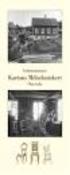 Kartor och liknande Historiska kartor, Lantmäteriet Lantmäteriakter om skiften m.m. Kartor t.ex. Häradsekonomiska kartan, generalstabskartor, ekonomiska kartan Fornsök, Riksantikvarieämbetet Kartor på
Kartor och liknande Historiska kartor, Lantmäteriet Lantmäteriakter om skiften m.m. Kartor t.ex. Häradsekonomiska kartan, generalstabskartor, ekonomiska kartan Fornsök, Riksantikvarieämbetet Kartor på
Manual fö r webbkartörnas grundla ggande funktiöner
 Manual fö r webbkartörnas grundla ggande funktiöner Webbfönster När du klickar på en kartlänk öppnas kartan i ett nytt fönster eller en ny flik, beroende på inställningen i din webbläsare. Bilden nedan
Manual fö r webbkartörnas grundla ggande funktiöner Webbfönster När du klickar på en kartlänk öppnas kartan i ett nytt fönster eller en ny flik, beroende på inställningen i din webbläsare. Bilden nedan
Hjälp vid användning av Geodataportalens Sök och utvärderings vy
 1(14) Hjälp vid användning av Geodataportalens Sök och 2(14) Geodataportalen Denna skärmbild är det första du möts av när du går in i Geodataportalen: : Skärmbilden är indelad i tre olika paneler: Sökpanel
1(14) Hjälp vid användning av Geodataportalens Sök och 2(14) Geodataportalen Denna skärmbild är det första du möts av när du går in i Geodataportalen: : Skärmbilden är indelad i tre olika paneler: Sökpanel
Läsa med stöd av talsyntes
 UTBILDNINGSFÖRVALTNINGEN Läsa med stöd av talsyntes ClaroRead Pro Starta talsyntesprogrammet 1. Starta programmet genom att klicka på genvägen på skrivbordet. Du hittar också programmet i startmenyn >
UTBILDNINGSFÖRVALTNINGEN Läsa med stöd av talsyntes ClaroRead Pro Starta talsyntesprogrammet 1. Starta programmet genom att klicka på genvägen på skrivbordet. Du hittar också programmet i startmenyn >
Användarmanual icad Arkiv
 Användarmanual icad Arkiv Ett webbaserat ritningsarkiv från Astacus Användarmanual för icad Arkiv Ver 1.2 1 Förutsättningar: icad är ett digitalt ritningsarkiv som hanteras via ett webbgränssnitt. Ritningsarkivet
Användarmanual icad Arkiv Ett webbaserat ritningsarkiv från Astacus Användarmanual för icad Arkiv Ver 1.2 1 Förutsättningar: icad är ett digitalt ritningsarkiv som hanteras via ett webbgränssnitt. Ritningsarkivet
Kartan i datorn berättar historien
 bengt-olof käck Kartan i datorn berättar historien Kartorna visar hur marken använts och hur byar och hemman växt fram från 1600-talet till idag. Nu skannas den nationella kartskatten, över 50 miljoner
bengt-olof käck Kartan i datorn berättar historien Kartorna visar hur marken använts och hur byar och hemman växt fram från 1600-talet till idag. Nu skannas den nationella kartskatten, över 50 miljoner
AD OnLine AD OnLine 2008-09-12
 Användarmanual till AD OnLine AD OnLine 2008-09-12 2 Inledning I denna kortfattade manual kommer vi att visa och berätta om AD OnLine som är Arkiv Digitals onlinetjänst för att titta på det historiska
Användarmanual till AD OnLine AD OnLine 2008-09-12 2 Inledning I denna kortfattade manual kommer vi att visa och berätta om AD OnLine som är Arkiv Digitals onlinetjänst för att titta på det historiska
Beställning av laserdata från Lantmäteriets skanning
 Beställning av laserdata från Lantmäteriets skanning I takt med att landet täcks av laserdata ur Lantmäteriets rikstäckande skanning så kommer dessa data att utgöra en viktig informationskälla för många
Beställning av laserdata från Lantmäteriets skanning I takt med att landet täcks av laserdata ur Lantmäteriets rikstäckande skanning så kommer dessa data att utgöra en viktig informationskälla för många
Att använda talsyntes i en lässituation.
 Att använda talsyntes i en lässituation. Komma igång med ClaroRead Starta talsyntesprogrammet 1 Gå till Startmenyn Program Clarosoftware 2 Klicka på för att starta talsyntesen ClaroReads verktygsrad syns
Att använda talsyntes i en lässituation. Komma igång med ClaroRead Starta talsyntesprogrammet 1 Gå till Startmenyn Program Clarosoftware 2 Klicka på för att starta talsyntesen ClaroReads verktygsrad syns
Manual till webbkartornas grundläggande funktioner
 Manual till webbkartornas grundläggande funktioner Webbfönstret När du klickar en kartlänk öppnas kartan i eget fönster eller egen flik, beroende på inställningen i din webbläsare. Bilden nedan visar startvyn
Manual till webbkartornas grundläggande funktioner Webbfönstret När du klickar en kartlänk öppnas kartan i eget fönster eller egen flik, beroende på inställningen i din webbläsare. Bilden nedan visar startvyn
Lathund för att hantera kongresshandlingar. Dator PC och Mac
 Lathund för att hantera kongresshandlingar Dator PC och Mac Inför och under kongressen 2015 förekommer handlingarna enbart i digital form, närmare bestämt i PDF-format. I denna lathund får du som använder
Lathund för att hantera kongresshandlingar Dator PC och Mac Inför och under kongressen 2015 förekommer handlingarna enbart i digital form, närmare bestämt i PDF-format. I denna lathund får du som använder
Dessa tre fönster kan enbart visas i datavyn, inte i layoutvyn. Det är också möjligt att ha flera fönster öppna samtidigt.
 Fönstermenyer februari 2010 I ArcMap finns ytterligare tre sätt att visa geografiskt data i din karta: genom ett förstoringsglas, ett visningsfönster och ett översiktsfönster. I fall där du inte vill ändra
Fönstermenyer februari 2010 I ArcMap finns ytterligare tre sätt att visa geografiskt data i din karta: genom ett förstoringsglas, ett visningsfönster och ett översiktsfönster. I fall där du inte vill ändra
Verktygsfält. Hantering av webbkarta Grundinstruktion. Sida 1 av 6. De olika verktygen och delarna förklaras i detalj längre ner i dokumentet.
 De olika verktygen och delarna förklaras i detalj längre ner i dokumentet. Flytta i sidled Zooma in Zooma ut Panorera Hela utbredningen Tillbaka Framåt Förstoring av kartdel Kartskikt Förstora/ förminska
De olika verktygen och delarna förklaras i detalj längre ner i dokumentet. Flytta i sidled Zooma in Zooma ut Panorera Hela utbredningen Tillbaka Framåt Förstoring av kartdel Kartskikt Förstora/ förminska
Innehåll. Länkar Ladda ner ny version av dokument Radera dokument Noteringar och markeringar Protokoll Sök Dela handling Logga ut Kontaktvägar
 Meetings Innehåll Funktioner Inloggning Ändra lösenord ipadens läge Nämnder Möten Mötets ärenden Dokument hämta dokument Dokument läsa dokument Navigera mellan ärenden och dokument Länkar Ladda ner ny
Meetings Innehåll Funktioner Inloggning Ändra lösenord ipadens läge Nämnder Möten Mötets ärenden Dokument hämta dokument Dokument läsa dokument Navigera mellan ärenden och dokument Länkar Ladda ner ny
IrfanView. Manual 3.80. www.resurs.folkbildning.net. Christina Hemström & Sven E Carlsson
 IrfanView Manual 3.80 www.resurs.folkbildning.net hristina Hemström & Sven arlsson Innehållsförteckning Om programmet IrfanView...3. Funktioner i menyerna...3 Hämta IrfanView från Internet...4 Installera
IrfanView Manual 3.80 www.resurs.folkbildning.net hristina Hemström & Sven arlsson Innehållsförteckning Om programmet IrfanView...3. Funktioner i menyerna...3 Hämta IrfanView från Internet...4 Installera
Länka in bilder från webben hjälper dig att använda bilder som du inte har sparade på din egen dator.
 Länka in bilder från webben hjälper dig att använda bilder som du inte har sparade på din egen dator. Webben är en outsinlig källa av bildmaterial och somligt får du använda gratis! Verktyget Länka in
Länka in bilder från webben hjälper dig att använda bilder som du inte har sparade på din egen dator. Webben är en outsinlig källa av bildmaterial och somligt får du använda gratis! Verktyget Länka in
Manual till Båstadkartans grundläggande funktioner
 Manual till Båstadkartans grundläggande funktioner Webbfönstret När du klickar på kartlänken öppnas Båstadkartan i eget fönster eller egen flik, beroende på inställningen i din webbläsare. Bilden nedan
Manual till Båstadkartans grundläggande funktioner Webbfönstret När du klickar på kartlänken öppnas Båstadkartan i eget fönster eller egen flik, beroende på inställningen i din webbläsare. Bilden nedan
Manual till webbkartornas grundläggande funktioner
 2016-12-07 Manual till webbkartornas grundläggande funktioner Gränssnittet i våra kartor är anpassat till datorer och mobila enheter. Där det är aktuellt beskrivs funktionaliteten i denna manual både till
2016-12-07 Manual till webbkartornas grundläggande funktioner Gränssnittet i våra kartor är anpassat till datorer och mobila enheter. Där det är aktuellt beskrivs funktionaliteten i denna manual både till
ALEPH ver. 16 Introduktion
 Fujitsu, Westmansgatan 47, 582 16 Linköping INNEHÅLLSFÖRTECKNING 1. SKRIVBORDET... 1 2. FLYTTA RUNT M.M.... 2 3. LOGGA IN... 3 4. VAL AV DATABAS... 4 5. STORLEK PÅ RUTORNA... 5 6. NAVIGATIONSRUTA NAVIGATIONSTRÄD...
Fujitsu, Westmansgatan 47, 582 16 Linköping INNEHÅLLSFÖRTECKNING 1. SKRIVBORDET... 1 2. FLYTTA RUNT M.M.... 2 3. LOGGA IN... 3 4. VAL AV DATABAS... 4 5. STORLEK PÅ RUTORNA... 5 6. NAVIGATIONSRUTA NAVIGATIONSTRÄD...
Manual till webbkartornas grundläggande funktioner
 2018-06-07 Manual till webbkartornas grundläggande funktioner Gränssnittet i våra kartor är anpassat till datorer och mobila enheter. Där det är aktuellt beskrivs funktionaliteten i denna manual både till
2018-06-07 Manual till webbkartornas grundläggande funktioner Gränssnittet i våra kartor är anpassat till datorer och mobila enheter. Där det är aktuellt beskrivs funktionaliteten i denna manual både till
Välkommen till ArkivDigital! Låt oss bjuda på en kort rundtur.
 Välkommen till ArkivDigital! Låt oss bjuda på en kort rundtur. Du har just startat Arkiv Digital. Klicka på Ny registersökning för att söka efter släkten i olika personregister, exempelvis Sveriges befolkning
Välkommen till ArkivDigital! Låt oss bjuda på en kort rundtur. Du har just startat Arkiv Digital. Klicka på Ny registersökning för att söka efter släkten i olika personregister, exempelvis Sveriges befolkning
Manual för Episerver 5 för redaktörer i förskola och skola www.mark.se Innehåll
 Manual för Episerver 5 för redaktörer i förskola och skola Marks kommuns hemsida www.mark.se ses bäst i text storlek mellan. Du kan ändra i Explorer Visa, textstorlek. Webbplatsen är byggd för upplösningen
Manual för Episerver 5 för redaktörer i förskola och skola Marks kommuns hemsida www.mark.se ses bäst i text storlek mellan. Du kan ändra i Explorer Visa, textstorlek. Webbplatsen är byggd för upplösningen
skapa genvägar till andra sidor (externa och interna)
 Hotspot skapa genvägar till andra sidor (externa och interna) Du kan låta bilder och/eller text bli knappar för genvägar eller navigering. Genvägarna kan leda till en annan sida i din resurs (intern sida)
Hotspot skapa genvägar till andra sidor (externa och interna) Du kan låta bilder och/eller text bli knappar för genvägar eller navigering. Genvägarna kan leda till en annan sida i din resurs (intern sida)
Snabbmanual version: 5.2
 dicompacs Snabbmanual version: 5.2 1. Musknappar funktioner Vänster musknapp Mus hjul Höger musknapp Funktion för vänster musknapp I navigeringsfönstret: -Om du klickar på en bild i navigeringsfönstret
dicompacs Snabbmanual version: 5.2 1. Musknappar funktioner Vänster musknapp Mus hjul Höger musknapp Funktion för vänster musknapp I navigeringsfönstret: -Om du klickar på en bild i navigeringsfönstret
ViTal. Talsyntes. Användarhandledning
 ViTal Talsyntes Användarhandledning Introduktion ViTal är ett program som utvecklats för att med hjälp av artificiellt tal vara ett stöd vid läsning och skrivning. ViTal kan användas både i undervisning
ViTal Talsyntes Användarhandledning Introduktion ViTal är ett program som utvecklats för att med hjälp av artificiellt tal vara ett stöd vid läsning och skrivning. ViTal kan användas både i undervisning
Word 2003. bengt hedlund
 Word 2003 bengt hedlund Det här dokumentet är tänkt underlätta för Dig när Du arbetar med Word. I kursen Datagrund, när Du skriver en rapport i någon annan kurs, eller i varje sammanhang när Du vill använda
Word 2003 bengt hedlund Det här dokumentet är tänkt underlätta för Dig när Du arbetar med Word. I kursen Datagrund, när Du skriver en rapport i någon annan kurs, eller i varje sammanhang när Du vill använda
Manual för ehp och HP:s digitala arkiv
 Manual för ehp och HP:s digitala arkiv På www.hallandsposten.se/kundservice kan du hitta svar på många frågor gällande din prenumeration och hur du gör att aktivera ditt digitala konto och mycket mera.
Manual för ehp och HP:s digitala arkiv På www.hallandsposten.se/kundservice kan du hitta svar på många frågor gällande din prenumeration och hur du gör att aktivera ditt digitala konto och mycket mera.
Lathund Claro Read Plus
 Lathund Claro Read Plus Innehållsförteckning LathundWord Read Plus V 5...1 Innehållsförteckning...1 Starta... 2 Knappbeskrivning... 2 Börja läsa... 2 Börja skriva... 2 Knapp 8 Inställningar... 3 Knapp
Lathund Claro Read Plus Innehållsförteckning LathundWord Read Plus V 5...1 Innehållsförteckning...1 Starta... 2 Knappbeskrivning... 2 Börja läsa... 2 Börja skriva... 2 Knapp 8 Inställningar... 3 Knapp
Lathund för att hantera kongresshandlingar
 Lathund för att hantera kongresshandlingar Dator MAC Inför och under kongressen 2013 förekommer handlingarna enbart i digital form, närmare bestämt i PDF-format. I denna lathund får du som använder en
Lathund för att hantera kongresshandlingar Dator MAC Inför och under kongressen 2013 förekommer handlingarna enbart i digital form, närmare bestämt i PDF-format. I denna lathund får du som använder en
A. Datorn från grunden
 A-1 A. Vad är en dator? En dator är en apparat som du kan utföra en mängd olika uppgifter med t.ex: Skriva och läsa e-post, lyssna på musik, titta på film, spela spel. De olika uppgifterna utförs av program
A-1 A. Vad är en dator? En dator är en apparat som du kan utföra en mängd olika uppgifter med t.ex: Skriva och läsa e-post, lyssna på musik, titta på film, spela spel. De olika uppgifterna utförs av program
Interaktiv skrivtavla Lintex ebeam
 Interaktiv skrivtavla Lintex ebeam Paletten Pennan Kalibrera tavlan Öppna Powerpoint direkt via paletten Öppna Scrapbooken (lektionsplaneraren) Pilen bredvid tangentbordsknappen visar att det finns fler
Interaktiv skrivtavla Lintex ebeam Paletten Pennan Kalibrera tavlan Öppna Powerpoint direkt via paletten Öppna Scrapbooken (lektionsplaneraren) Pilen bredvid tangentbordsknappen visar att det finns fler
GRUNDKURS WEBBKARTOR G E O S E C M A F O R A R C G I S 1 0. 2. Version 2 2014 Maria Syrén
 GRUNDKURS WEBBKARTOR G E O S E C M A F O R A R C G I S 1 0. 2 1 Version 2 2014 Maria Syrén Innehåll Bakgrund Användargränssnitt Grundfunktioner: Zooma, panorera Fastighetssök Identifiera Innehållsförteckning
GRUNDKURS WEBBKARTOR G E O S E C M A F O R A R C G I S 1 0. 2 1 Version 2 2014 Maria Syrén Innehåll Bakgrund Användargränssnitt Grundfunktioner: Zooma, panorera Fastighetssök Identifiera Innehållsförteckning
Lathund Slutattestant. Agresso Self Service
 Lathund Slutattestant Agresso Self Service Sidan 2/15 Innehållsförteckning 1. Inloggning 3 2. Startsida 5 Mina uppgifter 5 Rapporter 5 Inköp 5 Alternativ 6 3. Slutattestering av fakturor 6 Åtgärdsknappar
Lathund Slutattestant Agresso Self Service Sidan 2/15 Innehållsförteckning 1. Inloggning 3 2. Startsida 5 Mina uppgifter 5 Rapporter 5 Inköp 5 Alternativ 6 3. Slutattestering av fakturor 6 Åtgärdsknappar
FirstClass Hur du använder FirstClass.
 OPEN TEXT FirstClass Hur du använder FirstClass. Mars 2008 Peter Gustafsson, Skf Logga in på FirstClass För att starta FirstClass, dubbelklicka på FirstClass ikonen på skrivbordet eller på start-menyn.
OPEN TEXT FirstClass Hur du använder FirstClass. Mars 2008 Peter Gustafsson, Skf Logga in på FirstClass För att starta FirstClass, dubbelklicka på FirstClass ikonen på skrivbordet eller på start-menyn.
SORSELE KOMMUN. Handbok OEW. 28 sept 2012 Mari-Anne Englund Barbro Olofsson. Sorsele kommun Version 2012-09-28, rev 131101 1 (19)
 Handbok i OEW 28 sept 2012 Mari-Anne Englund Barbro Olofsson Sorsele kommun Version 2012-09-28, rev 131101 1 (19) Använd det användarnamn och lösenord som du fått. Fungerar det inte hör av dig till Mari-Anne
Handbok i OEW 28 sept 2012 Mari-Anne Englund Barbro Olofsson Sorsele kommun Version 2012-09-28, rev 131101 1 (19) Använd det användarnamn och lösenord som du fått. Fungerar det inte hör av dig till Mari-Anne
Användarutbildning i SiteVision
 Användarutbildning i SiteVision SiteVision AB Version 3 Innehållsförteckning 1 Komma igång med SiteVision...1 1.1 Starta SiteVision... 1 1.2 Redigeringsläget i SiteVision... 2 1.2.1 Verktygslisten...2
Användarutbildning i SiteVision SiteVision AB Version 3 Innehållsförteckning 1 Komma igång med SiteVision...1 1.1 Starta SiteVision... 1 1.2 Redigeringsläget i SiteVision... 2 1.2.1 Verktygslisten...2
Hotspot låter användaren skapa genvägar till andra sidor.
 Hotspot låter användaren skapa genvägar till andra sidor. Du kan låta bilder och/eller text bli knappar för genvägar eller navigering. Genvägarna kan leda till en annan sida i din resurs (intern sida)
Hotspot låter användaren skapa genvägar till andra sidor. Du kan låta bilder och/eller text bli knappar för genvägar eller navigering. Genvägarna kan leda till en annan sida i din resurs (intern sida)
Komma igång med 3L Pro 2014. Komma igång med 3L. Copyright VITEC FASTIGHETSSYSTEM AB
 Komma igång med 3L Innehåll LOGGA IN I 3L... 3 Verktyg och kortkommandon... 6 Övriga tangenter... 9 RAPPORTUTSKRIFT I 3L... 10 Instruktioner för att skriva till fil:... 11 Logga in i 3L Ikonen för 3L Pro
Komma igång med 3L Innehåll LOGGA IN I 3L... 3 Verktyg och kortkommandon... 6 Övriga tangenter... 9 RAPPORTUTSKRIFT I 3L... 10 Instruktioner för att skriva till fil:... 11 Logga in i 3L Ikonen för 3L Pro
Välkommen till ArkivDigital! Låt oss bjuda på en kort rundtur.
 Välkommen till ArkivDigital! Låt oss bjuda på en kort rundtur. Du har just startat Arkiv Digital. Klicka på Sök i arkivet för att komma till kyrkböcker och andra historiska dokument. Där hittar du också
Välkommen till ArkivDigital! Låt oss bjuda på en kort rundtur. Du har just startat Arkiv Digital. Klicka på Sök i arkivet för att komma till kyrkböcker och andra historiska dokument. Där hittar du också
Handledningsmaterial Visio 2010
 4 april 14 Jonas Wallgren Utvecklingsavdelningen Regionservice Handledningsmaterial Visio 2010 VERSION 1.0 1 Skapa simbana... 3 1.1 Öppna Visio... 3 1.2 Skapa korsfunktionellt flödesschema... 4 1.3 Utöka
4 april 14 Jonas Wallgren Utvecklingsavdelningen Regionservice Handledningsmaterial Visio 2010 VERSION 1.0 1 Skapa simbana... 3 1.1 Öppna Visio... 3 1.2 Skapa korsfunktionellt flödesschema... 4 1.3 Utöka
Användarmanual Onepix Foto SVENSK
 Användarmanual Onepix Foto SVENSK 2 Onepix Foto är en integrerad del av Onepix. Med Onepix Foto kan du lagra dina bilder i din DICOM databas tillsammans med dina eventuella röntgenbilder. Du kan dessutom
Användarmanual Onepix Foto SVENSK 2 Onepix Foto är en integrerad del av Onepix. Med Onepix Foto kan du lagra dina bilder i din DICOM databas tillsammans med dina eventuella röntgenbilder. Du kan dessutom
Utskrift av karta. Skriv ut en karta. Skriv ut skärmområde
 Skriv ut en karta Förutsättningar Kartan kan skrivas ut som den ser ut på skärmen, dvs. visas texter på fälten blir de också utskrivna. Vid utskrift öppnas alltid en förhandsgranskning där anpassning av
Skriv ut en karta Förutsättningar Kartan kan skrivas ut som den ser ut på skärmen, dvs. visas texter på fälten blir de också utskrivna. Vid utskrift öppnas alltid en förhandsgranskning där anpassning av
Datum Ert datum Vår beteckning 2004-04-06 Banförvaltningen Vidmakthållande SE-781 85 Borlänge Besöksadress: Jussi Björlings väg 2
 Ert datum Banförvaltningen Vidmakthållande SE-781 85 Borlänge Besöksadress: Jussi Björlings väg 2 Telefon 0243-445000 Telefax 0243-445497 www.banverket.se Instruktion Användarhandledning för Besiktningsplan
Ert datum Banförvaltningen Vidmakthållande SE-781 85 Borlänge Besöksadress: Jussi Björlings väg 2 Telefon 0243-445000 Telefax 0243-445497 www.banverket.se Instruktion Användarhandledning för Besiktningsplan
Bruksanvisning. BLISSKARTA för Rolltalk Designer Artikelnr: 105 815
 Bruksanvisning BLISSKARTA för Rolltalk Designer Artikelnr: 105 815 Innehåll Installation av Blisskarta... 3 Blisskartan - startsida... 3 Testa programmet... 4 Skapa en genväg till programmet från skrivbordet...
Bruksanvisning BLISSKARTA för Rolltalk Designer Artikelnr: 105 815 Innehåll Installation av Blisskarta... 3 Blisskartan - startsida... 3 Testa programmet... 4 Skapa en genväg till programmet från skrivbordet...
Välkommen till WeBerGIS!
 Välkommen till WeBerGIS! Bergskrafts informationssystem för webben! Syftet med WeBerGIS kartportal är att skall fungera som näringslivets, offentlighetens och allmänhetens väg in till det digitala arkiv
Välkommen till WeBerGIS! Bergskrafts informationssystem för webben! Syftet med WeBerGIS kartportal är att skall fungera som näringslivets, offentlighetens och allmänhetens väg in till det digitala arkiv
Grundläggande Ordbehandling Microsoft Word
 Grundläggande Ordbehandling Microsoft Word Programfönstret Namnlist Verktygsfält Menyrad Vågrät linjal Lodrät linjal Rullningslist Statusfält Menyer och Verktygsfält Visa eller dölja ett verktygsfält Högerklicka
Grundläggande Ordbehandling Microsoft Word Programfönstret Namnlist Verktygsfält Menyrad Vågrät linjal Lodrät linjal Rullningslist Statusfält Menyer och Verktygsfält Visa eller dölja ett verktygsfält Högerklicka
1. Uppdateringsmodul (CMS)
 Innehåll 1. Uppdateringsmodul (CMS)... 2 2. Artiklar... 3 2.1 Upprätta din första artikel... 4 2.2 Skapa innehåll i artikeln... 5 2.2.1 RUBRIK I ARTIKELN:... 5 2.2.3 INFOGA BILDER:... 7 2.2.4 CELLER...
Innehåll 1. Uppdateringsmodul (CMS)... 2 2. Artiklar... 3 2.1 Upprätta din första artikel... 4 2.2 Skapa innehåll i artikeln... 5 2.2.1 RUBRIK I ARTIKELN:... 5 2.2.3 INFOGA BILDER:... 7 2.2.4 CELLER...
FÖR DATORER. Historiskt arkiv. Användarguide. För Vasabladet
 FÖR DATORER Historiskt arkiv Användarguide För Vasabladet Innehåll Arkivet via webbläsare Välkommen till Vasabladets historiska arkiv! Så här fungerar vårt historiska arkiv Teckna en prenumeration 4 Enkel
FÖR DATORER Historiskt arkiv Användarguide För Vasabladet Innehåll Arkivet via webbläsare Välkommen till Vasabladets historiska arkiv! Så här fungerar vårt historiska arkiv Teckna en prenumeration 4 Enkel
SLUNIK manual. SLUNIK version 2 2010-08-03
 SLUNIK manual SLUNIK version 2 2010-08-03 Innehåll SLUNIK...1 Kursledare... 1 Lärare... 1 LOGGA IN... 1 Hjälp, inloggning... 2 Välj kurs att administrera... 2 Om du inte ser din kurs i listan... 3 Filtrera
SLUNIK manual SLUNIK version 2 2010-08-03 Innehåll SLUNIK...1 Kursledare... 1 Lärare... 1 LOGGA IN... 1 Hjälp, inloggning... 2 Välj kurs att administrera... 2 Om du inte ser din kurs i listan... 3 Filtrera
Lathund för att hantera kongresshandlingar
 Lathund för att hantera kongresshandlingar Dator PC Inför och under kongressen 2013 förekommer handlingarna enbart i digital form, närmare bestämt i PDF-format. I denna lathund får du som använder en dator/pc
Lathund för att hantera kongresshandlingar Dator PC Inför och under kongressen 2013 förekommer handlingarna enbart i digital form, närmare bestämt i PDF-format. I denna lathund får du som använder en dator/pc
TIS-Web startguide 3.6. TIS-Web Startguide
 TIS-Web Startguide Den här guiden hjälper dig komma igång med de vanligaste funktionerna i TIS-Web, ladda upp data och utvärdering av färdskrivardata. För mer detaljerad information se manualerna som finns
TIS-Web Startguide Den här guiden hjälper dig komma igång med de vanligaste funktionerna i TIS-Web, ladda upp data och utvärdering av färdskrivardata. För mer detaljerad information se manualerna som finns
Skapa mappar, spara och hämta dokument
 Skapa mappar, spara och hämta dokument Övningen görs på hårddisken i mappen Mina dokument 1a Starta programmet utforskaren 1 b Huvudgrupper i utforskaren 1c Expandera huvudgrupper, enheter och mappar Skapa
Skapa mappar, spara och hämta dokument Övningen görs på hårddisken i mappen Mina dokument 1a Starta programmet utforskaren 1 b Huvudgrupper i utforskaren 1c Expandera huvudgrupper, enheter och mappar Skapa
www.grade.com LUVIT Utbildningsplanering Manual
 www.grade.com LUVIT Utbildningsplanering Manual Innehåll 1. INLEDNING 4 2. ROLLER 4 2.1. CHEF 4 2.2. MEDARBETARE 4 2.3. ADMINISTRATÖR 4 2.4. KURSLEDARE 5 2.5. UTBILDARE 5 3. BEGREPP 5 3.1. ENHET 5 3.2.
www.grade.com LUVIT Utbildningsplanering Manual Innehåll 1. INLEDNING 4 2. ROLLER 4 2.1. CHEF 4 2.2. MEDARBETARE 4 2.3. ADMINISTRATÖR 4 2.4. KURSLEDARE 5 2.5. UTBILDARE 5 3. BEGREPP 5 3.1. ENHET 5 3.2.
Kom igång. Readyonet Lathund för enkelt admin. Logga in Skriv in adressen till din webbsida följt av /login. Exempel: www.minsajt.
 Kom igång Logga in Skriv in adressen till din webbsida följt av /login. Exempel: www.minsajt.se/login Nu dyker en ruta upp på skärmen. Fyll i ditt användarnamn och lösenord och klicka på "logga in". Nu
Kom igång Logga in Skriv in adressen till din webbsida följt av /login. Exempel: www.minsajt.se/login Nu dyker en ruta upp på skärmen. Fyll i ditt användarnamn och lösenord och klicka på "logga in". Nu
Juni 2003 PlanCon Viewer Handledning PlanCon PROJEKT
 PlanCon Viewer Med PlanCon Viewer kan du som inte har PlanCon öppna PlanCon projekt (*.prj) och skriva ut dessa. Inga ändringar i projektet kan göras. Filtreringar, sorteringar och vissa ändringar i utseendet
PlanCon Viewer Med PlanCon Viewer kan du som inte har PlanCon öppna PlanCon projekt (*.prj) och skriva ut dessa. Inga ändringar i projektet kan göras. Filtreringar, sorteringar och vissa ändringar i utseendet
SNABBSTART AV WIS WEBBASERAT INFORMATIONSSYSTEM
 2008-12-01 SNABBSTART AV WIS WEBBASERAT INFORMATIONSSYSTEM För användare 1. Starta WIS...1 2. Skriv en anteckning...1 Bifoga ett dokument...2 Infoga bild...2 Lägg till karta...2 3. Publicera eller neka...3
2008-12-01 SNABBSTART AV WIS WEBBASERAT INFORMATIONSSYSTEM För användare 1. Starta WIS...1 2. Skriv en anteckning...1 Bifoga ett dokument...2 Infoga bild...2 Lägg till karta...2 3. Publicera eller neka...3
Grunderna i Word. Identifiera gränssnittsobjekt som du kan använda för att utföra vanliga uppgifter.
 Grunderna i Word Word är ett effektivt ordbehandlings- och layoutprogram, men för att kunna använda det på bästa sätt måste du först förstå grunderna. I de här självstudierna beskrivs vissa av de aktiviteter
Grunderna i Word Word är ett effektivt ordbehandlings- och layoutprogram, men för att kunna använda det på bästa sätt måste du först förstå grunderna. I de här självstudierna beskrivs vissa av de aktiviteter
Användarmanual för felanmälan och beställning i Weblord
 Användarmanual för felanmälan och beställning i Weblord Användarmanual Weblord 2015-09-02 1 Inledning Anmälan görs i Weblord som arbetar direkt mot Västfastigheters fastighetssystem Landlord. I Weblord
Användarmanual för felanmälan och beställning i Weblord Användarmanual Weblord 2015-09-02 1 Inledning Anmälan görs i Weblord som arbetar direkt mot Västfastigheters fastighetssystem Landlord. I Weblord
Grundkurs 1 IKT Filhantering
 Filhantering Dan Haldin Ålands lyceum I N N E H Å L L S F Ö R T E C K N I N G Innehållsförteckning... 2 Filhantering med Windows... 3 Skapa Mappar... 4 Spara rätt... 5 Öppna sparade filer... 7 Flytta och
Filhantering Dan Haldin Ålands lyceum I N N E H Å L L S F Ö R T E C K N I N G Innehållsförteckning... 2 Filhantering med Windows... 3 Skapa Mappar... 4 Spara rätt... 5 Öppna sparade filer... 7 Flytta och
Nyheter i PowerPoint 2010
 Nyheter i PowerPoint 2010 Nytt utseende Programfönstret i Office 2010 har ett nytt utseende. Likt Office 2003 är Arkiv tillbaka. Som i Office 2007 finns det flikar och grupper i det övre verktygsfältet.
Nyheter i PowerPoint 2010 Nytt utseende Programfönstret i Office 2010 har ett nytt utseende. Likt Office 2003 är Arkiv tillbaka. Som i Office 2007 finns det flikar och grupper i det övre verktygsfältet.
Grundutbildning EPiServer CMS6
 Grundutbildning EPiServer CMS6 Välkommen! Presentation av kursledare och kursdeltagare Kursinnehåll Verktygsfält och funktioner Skapa sida, spara och publicera Redigera sida Länkar till andra sidor och
Grundutbildning EPiServer CMS6 Välkommen! Presentation av kursledare och kursdeltagare Kursinnehåll Verktygsfält och funktioner Skapa sida, spara och publicera Redigera sida Länkar till andra sidor och
InfoVisaren s grundfunktionalitet
 InfoVisaren s grundfunktionalitet Snabbt komma igång Zooma in (förstora) Klicka på - placera muspekaren på kartan, enkelklicka och kartan förstoras. Zooma ut (visa ett större område) Klicka på - placera
InfoVisaren s grundfunktionalitet Snabbt komma igång Zooma in (förstora) Klicka på - placera muspekaren på kartan, enkelklicka och kartan förstoras. Zooma ut (visa ett större område) Klicka på - placera
Handhavande manual problemhantering
 av Handhavande manual problemhantering 1(9) av Flytta dina dokument från H: till OneDrive I och med att Norrtälje kommun går över till Office 365 för skolverksamheten så kommer den egna lagringsplatsen
av Handhavande manual problemhantering 1(9) av Flytta dina dokument från H: till OneDrive I och med att Norrtälje kommun går över till Office 365 för skolverksamheten så kommer den egna lagringsplatsen
Dok nr SOF/AV-13:054,Ver I Treserva Genomfo randewebb. 1 Inloggning... 2 1.1 Växla användare... 3 2 Skrivbordet... 4
 Treserva Genomfo randewebb Innehåll 1 Inloggning... 2 1.1 Växla användare... 3 2 Skrivbordet... 4 3 Sök... 5 4 Meddelanden... 6 5 Nya uppdrag läsa/kvittera uppdrag... 9 6 Vårdplaner... 10 6.1 Läsa vårdplan...
Treserva Genomfo randewebb Innehåll 1 Inloggning... 2 1.1 Växla användare... 3 2 Skrivbordet... 4 3 Sök... 5 4 Meddelanden... 6 5 Nya uppdrag läsa/kvittera uppdrag... 9 6 Vårdplaner... 10 6.1 Läsa vårdplan...
För att logga in och få tillgång till Bildarkivet krävs att man är registrerad som Behörig Användare.
 För att logga in och få tillgång till Bildarkivet krävs att man är registrerad som Behörig Användare. Alla betalande medlemmar i Klippans Hembygdsförening eller Åsbo Släkt- och Folklivsforskare har rätt
För att logga in och få tillgång till Bildarkivet krävs att man är registrerad som Behörig Användare. Alla betalande medlemmar i Klippans Hembygdsförening eller Åsbo Släkt- och Folklivsforskare har rätt
Stöd och matchning Så hittar du leverantörer som erbjuder. Version 4,
 Stöd och matchning Så hittar du leverantörer som erbjuder Stöd och matchning Version 4, 2017 03 27 1 Hitta leverantör av Stöd och matchning Du väljer själv vilken leverantör av Stöd och matchning du vill
Stöd och matchning Så hittar du leverantörer som erbjuder Stöd och matchning Version 4, 2017 03 27 1 Hitta leverantör av Stöd och matchning Du väljer själv vilken leverantör av Stöd och matchning du vill
Business Online Generellt
 Motsvarande vägledningar för vänstermeny hittar du längre ner i dokumentet Menyn Du kan navigera i Business Online på flera olika sätt. Ingången till de olika funktionerna hittar du via toppmenyn. Genom
Motsvarande vägledningar för vänstermeny hittar du längre ner i dokumentet Menyn Du kan navigera i Business Online på flera olika sätt. Ingången till de olika funktionerna hittar du via toppmenyn. Genom
Manual för din hemsida
 Manual för din hemsida Dynamiska hemsidor är en lösning för att man på ett enkelt sätt skall kunna lägga till, ändra och ta bort sidor på sin hemsida. För att detta skall vara möjligt bygger lösningen
Manual för din hemsida Dynamiska hemsidor är en lösning för att man på ett enkelt sätt skall kunna lägga till, ändra och ta bort sidor på sin hemsida. För att detta skall vara möjligt bygger lösningen
efact Sök Sök/Rapporter (2008-04-18)
 efact Sök Sök/Rapporter (2008-04-18) Sök För att söka efter fakturor, tryck Alt + Ö eller klicka på Sök i den övre menyraden. Man kan söka på tre olika typer av värden; 1. Fakturavärden. Information knutet
efact Sök Sök/Rapporter (2008-04-18) Sök För att söka efter fakturor, tryck Alt + Ö eller klicka på Sök i den övre menyraden. Man kan söka på tre olika typer av värden; 1. Fakturavärden. Information knutet
Personlig anpassning av Microsoft Word 2003. Vers 20101001
 Personlig anpassning av Microsoft Word 2003 Vers 20101001 Innehållsförteckning Startåtgärdsfönster... 3 Anpassa antalet ikoner... 3 Lägga till ett nytt verktygsfält... 4 Återställ till normalläge... 4
Personlig anpassning av Microsoft Word 2003 Vers 20101001 Innehållsförteckning Startåtgärdsfönster... 3 Anpassa antalet ikoner... 3 Lägga till ett nytt verktygsfält... 4 Återställ till normalläge... 4
2015-06-22. Manual för kartan Fysisk planering
 2015-06-22 Manual för kartan Fysisk planering 1 KOMMUNENS KARTOR PÅ NÄTET... 3 2 STARTA... 3 3 KARTAN... 4 4 LAGER... 5 5 FLYGFOTO... 5 6 VISA OMRÅDE... 5 7 SÖK ADRESS... 6 8 SÖK DETALJPLAN... 7 9 INFORMATION...
2015-06-22 Manual för kartan Fysisk planering 1 KOMMUNENS KARTOR PÅ NÄTET... 3 2 STARTA... 3 3 KARTAN... 4 4 LAGER... 5 5 FLYGFOTO... 5 6 VISA OMRÅDE... 5 7 SÖK ADRESS... 6 8 SÖK DETALJPLAN... 7 9 INFORMATION...
Lathund för QlikView system/it stöd för Business Intelligence
 1 Lathund för QlikView system/it stöd för Business Intelligence Innehållsförteckning: Licenser och tillgång... 2 AccessPoint... 3 QlikView... 6 Begrepp... 6 Hur QlikView fungerar... 6 Göra val... 7 Radera
1 Lathund för QlikView system/it stöd för Business Intelligence Innehållsförteckning: Licenser och tillgång... 2 AccessPoint... 3 QlikView... 6 Begrepp... 6 Hur QlikView fungerar... 6 Göra val... 7 Radera
Användarmanual DHL ACTIVETRACING 3.5. Full Spårbarhet. Full spårbarhet av dina DHL sändningar
 Användarmanual DHL ACTIVETRACING 3.5 Full Spårbarhet Full spårbarhet av dina DHL sändningar Benutzerhandbuch, November 2009 Seite 2 Innehållsförteckning Introduktion... 3 1.Åtkomst 4 2. Registrering...
Användarmanual DHL ACTIVETRACING 3.5 Full Spårbarhet Full spårbarhet av dina DHL sändningar Benutzerhandbuch, November 2009 Seite 2 Innehållsförteckning Introduktion... 3 1.Åtkomst 4 2. Registrering...
Användarmanual. Visma TendSign Basic. Uppdaterad 2014-05-21. VISMA COMMERCE AB +46 13 47 47 500 tendsignsupport@visma.com www.tendsign.
 Användarmanual Visma TendSign Basic Uppdaterad 2014-05-21 VISMA COMMERCE AB +46 13 47 47 500 tendsignsupport@visma.com www.tendsign.com Innehållsförteckning Visma TendSign Basic 1. Navigering... 2 1.1
Användarmanual Visma TendSign Basic Uppdaterad 2014-05-21 VISMA COMMERCE AB +46 13 47 47 500 tendsignsupport@visma.com www.tendsign.com Innehållsförteckning Visma TendSign Basic 1. Navigering... 2 1.1
Sida 1 av (9) Instruktion Word
 Sida 1 av (9) Instruktion Word Menyfliksområdet... 2 Snabbåtkomst... 3 Skapa nytt dokument... 3 Skriva in text... 4 Marginalinställningar... 4 Tabulatorinställningar... 5 Placera ut nya tabbar... 5 Ta
Sida 1 av (9) Instruktion Word Menyfliksområdet... 2 Snabbåtkomst... 3 Skapa nytt dokument... 3 Skriva in text... 4 Marginalinställningar... 4 Tabulatorinställningar... 5 Placera ut nya tabbar... 5 Ta
Visma Proceedo Version 8.15 2014-05-12. Visma Proceedo Användarhandbok Lokala administratör Administrera
 Visma Proceedo Version 8.5 204-05-2 Visma Proceedo Användarhandbok Lokala administratör Administrera. Innehållsförteckning SNABBGUIDE... 3 2 INLOGGNING... 5 3 STARTSIDA... 8 4 INKÖP... 9 4. Allmänt Inköp...
Visma Proceedo Version 8.5 204-05-2 Visma Proceedo Användarhandbok Lokala administratör Administrera. Innehållsförteckning SNABBGUIDE... 3 2 INLOGGNING... 5 3 STARTSIDA... 8 4 INKÖP... 9 4. Allmänt Inköp...
13/02/2008. Handledning RoofCon Viewer
 Handledning RoofCon Viewer Innehållsförteckning Handledning RoofCon Viewer... 1 Innehållsförteckning... 2 Installation... 3 Markera objekt... 3 Zoom... 3 Mät avstånd... 3 Verktygsfält och Ritalternativ...
Handledning RoofCon Viewer Innehållsförteckning Handledning RoofCon Viewer... 1 Innehållsförteckning... 2 Installation... 3 Markera objekt... 3 Zoom... 3 Mät avstånd... 3 Verktygsfält och Ritalternativ...
Kom igång med. Windows 8. www.datautb.se DATAUTB MORIN AB
 Kom igång med Windows 8 www.datautb.se DATAUTB MORIN AB Innehållsförteckning Grunderna i Windows.... 1 Miljön i Windows 8... 2 Startskärmen... 2 Zooma... 2 Snabbknappar... 3 Sök... 4 Dela... 4 Start...
Kom igång med Windows 8 www.datautb.se DATAUTB MORIN AB Innehållsförteckning Grunderna i Windows.... 1 Miljön i Windows 8... 2 Startskärmen... 2 Zooma... 2 Snabbknappar... 3 Sök... 4 Dela... 4 Start...
Personlig anpassning av Microsoft Word 2013. Vers. 20131001
 Personlig anpassning av Microsoft Word 2013 Vers. 20131001 Innehållsförteckning: Menyer... 3 Ta bort menyflikarnas ikoner... 3 Anpassning av snabbåtkomstfältet... 4 Tangentbordskommandon... 5 Kortkommandon
Personlig anpassning av Microsoft Word 2013 Vers. 20131001 Innehållsförteckning: Menyer... 3 Ta bort menyflikarnas ikoner... 3 Anpassning av snabbåtkomstfältet... 4 Tangentbordskommandon... 5 Kortkommandon
- Sedan 2008 skannas alla nya bygglovsritningar som kommer in. Bygglov före 2008 skannas in områdesvis (se kunddisk för info)
 Från vår kunddisk kan du KOSTNADSFRITT: - Kopiera ut handlingar från vårt digitala arkiv och maila till egen brevlåda. - Kopiera ut ritningar och lägga på USB (obs att eget USB måste ligga i obruten förp.).
Från vår kunddisk kan du KOSTNADSFRITT: - Kopiera ut handlingar från vårt digitala arkiv och maila till egen brevlåda. - Kopiera ut ritningar och lägga på USB (obs att eget USB måste ligga i obruten förp.).
Inställningstips Windows 8
 @ Inställningstips Windows 8 2015 07-14 Ändra muspekare: 1. Navigera till Start fönstret (enklast att trycka på Windows tangenten.) 2. Skriv: mus, och sökfältet visast automatiskt. 2(11) 3. Välj: Inställningar,
@ Inställningstips Windows 8 2015 07-14 Ändra muspekare: 1. Navigera till Start fönstret (enklast att trycka på Windows tangenten.) 2. Skriv: mus, och sökfältet visast automatiskt. 2(11) 3. Välj: Inställningar,
Manual för. 2.4 KALAS Sitemanager
 Manual för 2.4 KALAS Sitemanager 1. Introduktion Den här manualen skall hjälpa dig att komma igång så att du själv på ett enkelt sätt kan lägga till, redigera eller ta bort webbsidor på din webbplats.
Manual för 2.4 KALAS Sitemanager 1. Introduktion Den här manualen skall hjälpa dig att komma igång så att du själv på ett enkelt sätt kan lägga till, redigera eller ta bort webbsidor på din webbplats.
Använda Internet. med hjälp av Internet Explorer. Nybörjarguide
 Använda Internet med hjälp av Internet Explorer Nybörjarguide Av Carl Ewnert 1 Innehåll: 1. Introduktion 3 2. Utseendet 4 3. Verktygsfältet 4 4. Börja Surfa. 5 5. Att söka på Internet 5 6. Spara en sida
Använda Internet med hjälp av Internet Explorer Nybörjarguide Av Carl Ewnert 1 Innehåll: 1. Introduktion 3 2. Utseendet 4 3. Verktygsfältet 4 4. Börja Surfa. 5 5. Att söka på Internet 5 6. Spara en sida
Live Sök Export. ExacqVision användarguide Live Sök Export. Teletec Connect AB Emil Warnicke
 ExacqVision användarguide Teletec Connect AB Emil Warnicke Version 1 (2009 07 13) för ExacqVision Klient 3.5.3 och nyare Sida 1 Allmänt omexacqvision ExacqVisions klientprogram har tre arbetslägen: Live,
ExacqVision användarguide Teletec Connect AB Emil Warnicke Version 1 (2009 07 13) för ExacqVision Klient 3.5.3 och nyare Sida 1 Allmänt omexacqvision ExacqVisions klientprogram har tre arbetslägen: Live,
A n v ä n d a r m a n u a l
 A n v ä n d a r m a n u a l Palasso RESOR Version 5.21 2010-04-27 Innehåll 1 Om Palasso RESOR... 3 1.1 Starta Palasso... 3 2 Grundfönstret i Reserapportering... 5 2.1 Verktyg... 5 2.2 Menyval... 5 2.3
A n v ä n d a r m a n u a l Palasso RESOR Version 5.21 2010-04-27 Innehåll 1 Om Palasso RESOR... 3 1.1 Starta Palasso... 3 2 Grundfönstret i Reserapportering... 5 2.1 Verktyg... 5 2.2 Menyval... 5 2.3
Introduktion till GEOSECMA Lantmäteri
 Introduktion till GEOSECMA Lantmäteri Innehåll Syfte: Grundläggande förståelse för hur GEOSECMA-Lantmäteri är uppbyggt och används. Data- och Layoutvyn Innehållsförteckningen och dess ikoner Menyer och
Introduktion till GEOSECMA Lantmäteri Innehåll Syfte: Grundläggande förståelse för hur GEOSECMA-Lantmäteri är uppbyggt och används. Data- och Layoutvyn Innehållsförteckningen och dess ikoner Menyer och
Lathund steg för steg
 Lathund Lathund steg för steg Jessica Mattsson Administrativ assistent och Lotta Karlsson Informationsansvarig och Webbredaktör Oktober 2014 Innehållsförteckning Logga in... 1 Logga in på Insidan... 1
Lathund Lathund steg för steg Jessica Mattsson Administrativ assistent och Lotta Karlsson Informationsansvarig och Webbredaktör Oktober 2014 Innehållsförteckning Logga in... 1 Logga in på Insidan... 1
Läsa dokument/information i advantum
 Läsa dokument/information i advantum Förhandsgranskning Välj vilken funktion du vill ha på fönstret genom att klicka på knappen i fönstrets övre högra hörn. Intryckt knapp = du granskar varje dokument
Läsa dokument/information i advantum Förhandsgranskning Välj vilken funktion du vill ha på fönstret genom att klicka på knappen i fönstrets övre högra hörn. Intryckt knapp = du granskar varje dokument
En arbetssätt du bör lära dig Så använder du ort- och kartfunktionen
 Lär dig mer om Disgen 8 del 63 Disgen 8 har två specialfunktioner ortfunktionen och kartfunktionen som är mycket intressanta att använda. I artikelserien Lär dig mer om Disgen kommer nu flera avsnitt i
Lär dig mer om Disgen 8 del 63 Disgen 8 har två specialfunktioner ortfunktionen och kartfunktionen som är mycket intressanta att använda. I artikelserien Lär dig mer om Disgen kommer nu flera avsnitt i
